Membuat Desain Poster Go Green Lingkungan Hidup di CorelDRAW
Membuat Desain Poster Go Green Lingkungan Hidup di CorelDRAW - Ngerjain tugas anak sekolah nih. Katanya disuruh buat desain poster Go Green atau tentang lingkungan hidup sendiri dan gak boleh download gambar dari internet.
Ya udah saya buatkan desain sederhana saja. Tapi berhubung mintanya cepet-cepet ya mau gak mau tetap saya cari-cari inspirasi dari mabh google. Dan akhirnya ketemu desain yang simpel tapi unik dan bagus juga tentunya.
Saya meniru konsepnya saja kemudian saya buat dengan hasil yang sedikit berbeda agar tidak terlalu terlihat kalau kita melihat desain yang ada di internet. Toh guru juga gak bakal ngubek-ngubek mbah google cuman mau meriksa kerjaan siswa sampai segitunya. Karna saya dapetin contoh desainnya harus ke page 5 keatas biar gak gampang dicari sama itu guru :D
Preview Desain Poster Go Green Cdr
Image Source
Nah bagi sobat yang ingin belajar membuat desain poster Go Green sendiri. Nih saya kasih tutorial dan file mentahannya. Selamat membaca.....
1. Buat Dokumen Baru
Setelah sobat membuka program corel sobat. Buat ukuran kertas yang ingin sobat gunakan untuk membuat desain poster go green. Disini saya menggunakan ukuran kertas A4.2. Membuat Background
Pilih Rectangle Tool (F6) kemudian buatlah objek sebesar ukuran kertas yang sobat buat tadi. Kemudian Pilih Interactive fill Tool (G), warnai objek tersebut dengan warna Radial, lihat gambar dibawah....3. Membuat Teks Go Green
Pilih Text Tool (F8) kemudian sobat buatlah teks Go Green. Font yang saya gunakan adalah Franklin Gothic Demi.4. Membuat Objek Daun
Pilih Bazier Tool kemudian buatlah objek segitiga seperti gambar berikut.Pilih Shape Tool (F10), Klik salah satu titik sudut segitiga tersebut kemudian klik Convert Line to Curve. Buat Objeknya seperti gambar dibawah...
Lakukan cara yang sama pada sisi yang kanan hingga menjadi seperti gambar daun.
Masih menggunakan Shape Tool (F10). Double klik pada sisi bawah objek daun tadi kemudian tarik garisnya ke atas. Lihat gambar dibawah....
Selanjutnya buatlah lekukan pada garis tersebut kemudian beri warna dengan menggunakan Interactive fill Tool (G) tipe Radial.
5. Duplicate Objek Daun
Buatlah menjadi dua objek daun tersebut dengan cara klik kiri objek daun tersebut lalu drag ke sebelah kanan atau arah lainnya, masih menahan klik kiri setelah itu dengan bersamaan klik kanan untuk menduplicate objek tersebut. Atau bisa juga dengan cara Menekan CTRL + C lalu CTRL + V.Klik Mirror Horizontally untuk membuat objek tersebut menjadi terbalik secara Horizontal. Sobat edit sedikit bentuk daunnya agar tidak sama persis dengan objek daun pertama. Editnya pake Shape Tool (F10) tadi.Baca Juga : Cara Membuat Desain Cover Buku dengan CorelDRAW
Terakhir sobat bisa memberi sedikit sentuhan pada objek daun tadi dengan memberinya warna pada sisi tepi daun tersebut.
6. Satukan dengan Teks Go Green
Sekarang sobat satukan bojek daun tadi dengan teks go greennya. Posisinya kurang lebih seperti gambar berikut...7. Duplicate Teks Go Green dan Daun
Copy kedua objek tersebut kemudian blok salah satu objek yang di copy tadi lalu tekan Weld atau jadikan satu objek.8. Beri Warna dan Out Line
Setelah sobat Weld objek daun dan teksnya, berikutnya sobat beri warna dan out line objek tersebut. Pada objek tersebut sobat tekan F12 lalu akan muncul dialog box Out Line Pen. Sobat atur besar Out Line, warna (saya menggunakan warna Green) , dan tipe Out Linenya seperti gambar dibawah...9. Gabungkan dengan Teks dan Objek Daun
Setelah itu sobat letakan di belakang objek Go Green sebelumnya. Jika objek yang kita buat tadi menutupi Teks Go Green dan Daun sebelumnya, sobat klik kanan lalu pilih Oreder > back One (CTRL+PgDn).10. Membuat Objek Lingkaran
Pilih Ellipse Tool (F7), buatlah sebuah lingkaran dengan Outline 8,0 pt dan diameter 138 x 138 mm jika sobat menggunakan kertas ukuran A4. Kemudian Tranparancy lingkaran tersebut dengan menggunakan Interactive Transparency Tool.Warnailah objek tersebut, warna Out Line saya menggunakan warna Chartreuse dan warna pada objeknya saya menggunakan warna Linier biru muda dan putih.
11. Membuat Pohon Mini
Gunakan cara seperti langkah ke-4 Membuat Objek Daun. Kurang lebih seperti gambar berikut.Berilah batang pohonnya dengan menggunakan Bazier Tool .
Selanjutnya kita buat rumput atau tanah tempat pohon mini ini berdiri. Pilih Ellipse Tool (F7). Warnai kemudian beri efek Transparansi Linier.
Hasil sementara sampai tahap ini
12. Membuat Teks
Tahap selanjutnya kita buat teks, pertama kita buat tempat untuk teks tersebut. Pilih Rectangle Tool (F6), buatlah objek persegi panjang lalu beri warna Chartreuse. Tranparansilah objek tersebut dengan mode Linier.Letakan objek tersebut di sisi bawah lembar kerja sobat. Kemudian sobat ketikan teks "SAVE OUR EARTH" dengan font Franklin Gothic Demi. Warna saya kombinasikan Hijau dan Merah. Tekan F12 untuk memberikan Out Line pada teks. Settingannya seperti gambar dibawah........
Berikutnya beri efek Drop Shadow. Pilih Interactive Drop Shadow Tool, kemudian drag (klik geser) dari sisi yang sobat inginkan untuk memberikan efek shadownya.
Gunakan cara kurang lebih sama dengan cara diatas untuk membuat teks berikutnya....
13. Selesai
Berikut hasil dari cara membuat poster go green dengan CorelDRAW X4. Semoga bermanfaat dan jangan lupa share....Bagi sobat yang ingin mendownload file mentahannya bisa sobat unduh pada link dibawah...
Size : 66.05kb
Baca Juga : Cara Membuat Banner Template Instagram Menggunakan PowerPoint
Tag : kumpulan tutorial coreldraw, membuat desain poster, belajar membuat desain, desain poster terbaik, desain poster corel draw, desain poster unik, desain poster kreatif.








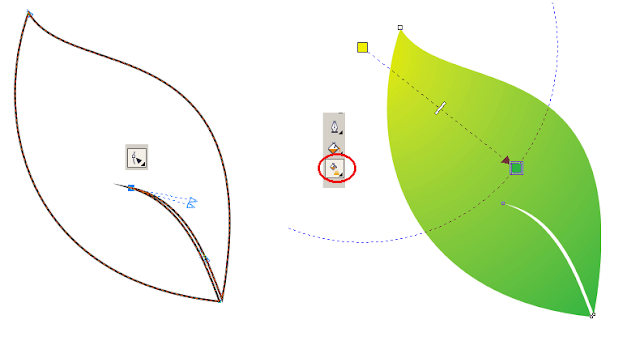




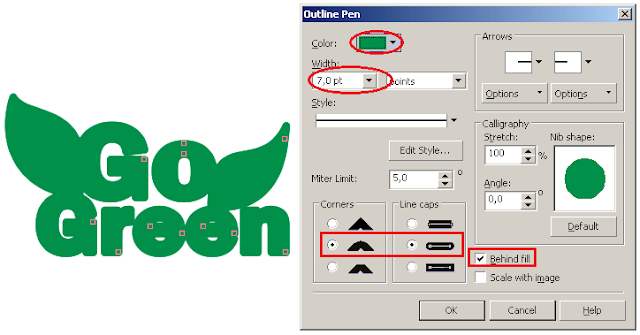
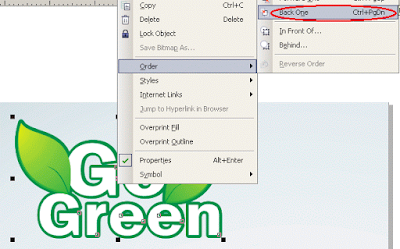






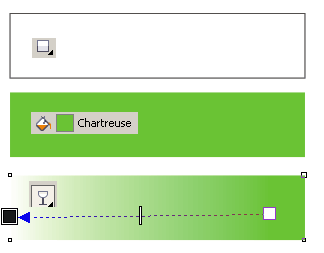
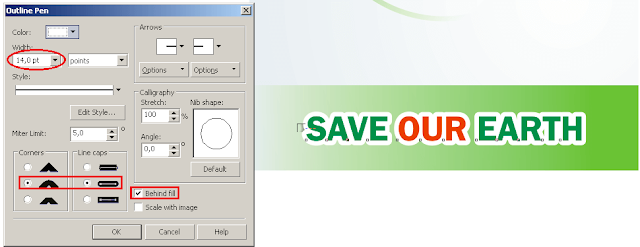




Post a Comment for "Membuat Desain Poster Go Green Lingkungan Hidup di CorelDRAW"
Berkomentarlah yang baik. Jangan SPAM atau meninggalkan link aktif di dalam komentar.